Import
Mit der Importfunktion über Schnittstellen / Assistenten / Import können Sie Dateien verschiedener Formate importieren. Vorhandene Importmuster können aus- oder eingeschleust, bearbeitet und ausgeführt werden.
Der Import-Assistent führt Sie über folgende Seiten:
- Muster
- Quell-Datei
- Ziel-Tabelle
- Texteinstellungen (nur bei Textformat)
- Tabellenfelder
- Muster speichern
Mit  und
und  wechseln Sie zwischen den Seiten.
wechseln Sie zwischen den Seiten.
Ist alles eingestellt, klicken Sie auf  .
.

Abbildung 2.819: Import-Assistent Muster wählen
In der Liste stehen alle bisher von Ihnen gespeicherten Import-Muster. Um ein bereits gespeichertes Muster zu importieren, wählen Sie  . Nach einem Klicken auf
. Nach einem Klicken auf  , werden Sie durch die folgenden Seiten geführt, um alle erforderlichen Angaben für das ausgewählte, vorhandene Muster ggf. nochmals zu bearbeiten bzw. für das ”leere Muster” erstmals einzugeben. Wurde noch kein Muster gespeichert, wird die Seite ”Muster” automatisch übersprungen und man gelangt sofort zur Auswahl der Quelltabelle für das ”leere Muster”.
, werden Sie durch die folgenden Seiten geführt, um alle erforderlichen Angaben für das ausgewählte, vorhandene Muster ggf. nochmals zu bearbeiten bzw. für das ”leere Muster” erstmals einzugeben. Wurde noch kein Muster gespeichert, wird die Seite ”Muster” automatisch übersprungen und man gelangt sofort zur Auswahl der Quelltabelle für das ”leere Muster”.
 Das ausgewählte Muster wird nach einer weiteren Bestätigung gelöscht.
Das ausgewählte Muster wird nach einer weiteren Bestätigung gelöscht.
Typ der Quelldatei - Sie können Dateien im Text- oder XML-Format importieren. Texte können mit festem Zeichenabstand oder mit Trennzeichen
importiert werden. Mit der Auswahl OLE DB ist es möglich,
den Datenimport aus per OLE DB ansprechbaren Datenquellen (SQL Server-,
Access-, Oracle- und Paradox-Datenbanken) vorzunehmen.
Über die Schaltfläche Verbindung konfigurieren können Sie die Verbindung zur Importdatei herstellen.
Importmodus
- Neue Daten anhängen - Es werden der Zieldatei nur Datensätze zugefügt, die es laut Index noch nicht gibt.
- Bestehende Daten aktualisieren - Es werden nur die Datensätze geändert, bei denen der Index von Quelldaten und Zieltabelle übereinstimmt.
- Aktualisieren und anhängen - Es werden neue Datensätze erzeugt und bestehende aktualisiert.
Dies dürfte die Standardeinstellung sein, um Dateien mit externen Datenbeständen abzugleichen. - Bei Übereinstimmung löschen - Bei diesem Modus werden die Datensätze gelöscht, bei denen der Index von Quelldaten und Zieltabelle übereinstimmt. Sie können so z.B. versehentlich importierte Daten sofort vollständig wieder entfernen.
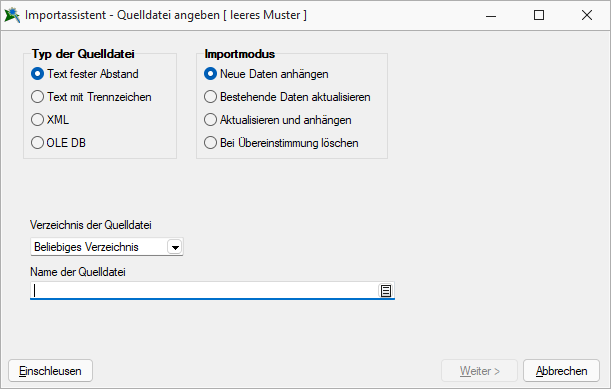
Abbildung 2.820: Import-Assistent Quelldatei
Verzeichnis der Quelldatei - Hierbei können relative Pfadangaben verwendet werden. Dazu wird der Dateiname und aus einer Liste der Typ der Pfadangabe (Beliebig, Datenverzeichnis, Mandantenverzeichnis, Ordner "Eigene Dateien") ausgewählt. Der vollständige Dateiname wird erst zur Laufzeit ermittelt, was die Entwicklung und Weitergabe von Importskripten oder Makros, die den Import nutzen erleichtert, da die Pfade beim Endanwender nicht mehr angepasst werden müssen.
Name der Quelldatei - Tragen Sie hier bitte den vollständigen Namen der Quelldatei ein oder wählen Sie diesen über den Dateiauswahldialog aus.
OLE Datenverbindung - Über die Schaltfläche Verbindung konfigurieren können Sie die Verbindung zur Importdatei herstellen. Tragen Sie die Verbindungszeichenkette ein oder Betätigen Sie den Schalter am Eingabefeld, um die Verbindung zur Importdatei zu konfigurieren. Mit Hilfe eines Assistenten werden neben der Auswahl des OLE DB-Providers alle benötigten Daten zur Verbindungsaufnahme abgefragt.
 ist erst aktiv, wenn der Dateiname eingegeben ist und die Datei auch gefunden
wird.
ist erst aktiv, wenn der Dateiname eingegeben ist und die Datei auch gefunden
wird.
Alle im System befindlichen Tabellen, für die ein Import möglich ist, stehen zur Auswahl zur Verfügung.
Markieren Sie die entsprechende Ziel-Tabelle und klicken Sie auf  .
.
|
Bezeichnung: |
allgemeingültig, laut Stammdaten |
|
Name: |
Datei- / Tabellenname |
|
Typ: |
benennt den Speicherort der jeweiligen Tabelle: |
Markieren Sie die entsprechende Zieltabelle und klicken Sie auf  .
.
Hinweis: Diese Seite erscheint nur, wenn als Importformat Text angegeben wurde.
Im unteren Teil ist die Textdatei abgebildet, im oberen Teil sind die für den Import vorgesehenen Felder dargestellt. Das Zufügen von neuen Feldern erfolgt je nach Textart auf unterschiedliche Weise.
Text mit festem Zeichenabstand:
- Markieren Sie in der Textvorschau die Daten des Feldes, das importiert werden soll.
- Betätigen Sie den Schalter Neues Quellfeld aus Textmarkierung. Das Feld wird anschliessend in die Liste der Felder eingetragen. Der Name wird mit ”Feld” lfd. Nummer vorgegeben, kann aber beliebig abgeändert werden. Startposition und Länge des Feldes werden aus der Markierung übernommen.
Text mit Trennzeichen:
- Setzen Sie die Eingabemarke in das Feld, das importiert werden soll.
- Betätigen Sie den Schalter Neues Feld bei Eingabemarke. Das Feld wird anschliessend mit seiner Positionsnummer (als wievieltes es im Text laut Trennzeichen vorkommt) in die Liste der Quellfelder eingetragen.
- Oder bestätigen Sie den Schalter
 . Daraufhin werden alle Felder der Textdatei in die Liste der Quellfelder übertragen. Als Feldbezeichnungen können die Einträge aus der ersten Textzeile genutzt werden.
. Daraufhin werden alle Felder der Textdatei in die Liste der Quellfelder übertragen. Als Feldbezeichnungen können die Einträge aus der ersten Textzeile genutzt werden.
Verwenden Sie die Option ”Feldbezeichnungen aus 1. Textzeile nutzen”, stellen Sie ggf. den Wert für ”Beginn ab Zeile” auf 2 ein, um die Feldbezeichnungen vom Import auszuschliessen.
Beachten Sie bitte, dass das in den Textimport-Einstellungen eingestellte Feldtrennzeichen mit denen im Text verwendeten Trennzeichen übereinstimmen muss.
Hinweis: Für beide Textarten können alle Eingaben in der Liste der Quellfelder auch vollständig manuell durchgeführt werden.
DOS Text - Wenn Sie Texte importieren, deren Zeichen nicht im ANSI-Zeichensatz gespeichert wurden, können Sie die Option ”DOS Text” setzen, damit die Umlaute richtig dargestellt werden.
Die Felder der Quelldatei werden denen der Zieltabelle zugeordnet. Links sind die Felder der Quelldatei. Die Felder, die bereits einem Zielfeld zugeordnet wurden, werden grün dargestellt. Rechts erfolgt die Zuordnung zu den Feldern der Zieltabelle. In der Spalte ”Quellfeld / Formel” können Feldnamen der Quelltabelle, Vorgaben oder Zähler stehen. Wenn das Feld dieser Spalte leer ist, erfolgt für dieses Feld kein Import.
Möglichkeiten der Zuordnung
- Markieren Sie Quell- und Zielfeld und klicken Sie
 .
. - Für ”Quellfeld / Vorgabe” steht über [F4] eine Auswahl zur Verfügung.
- Über den Schalter
 werden alle Felder, bei denen Quell- und Zielfeldname übereinstimmen, in die Spalte Quellfeld / Vorgabe übernommen.
werden alle Felder, bei denen Quell- und Zielfeldname übereinstimmen, in die Spalte Quellfeld / Vorgabe übernommen. - Listenauswahl im jeweiligen Feld
Möglichkeiten der Aufhebung von Zuordnungen
- Markieren Sie die Zuordnungszeile und klicken Sie
 .
. - Entfernen Sie den Eintrag in der Spalte Quellfeld / Vorgabe manuell.
- Über den Schalter
 werden alle Zuordnungen entfernt.
werden alle Zuordnungen entfernt.
Eingabemöglichkeiten in das Quellfeld
Die Felder der Zieltabelle können ausser mit den Feldern der Quelltabelle noch auf weitere Arten belegt werden:
- Beispiel Hinweis einfache Vorgaben:
Erfolgt für ein Feld in der Spalte ”Quellfeld/ Vorgabe” eine Eingabe, die nicht dem Feldnamen der Quelldatei entspricht, wird diese Eingabe beim Import in das entsprechende Feld der Zieltabelle eingetragen. Texte müssen in Anführungszeichen geschrieben werden.
Die Belegung des Feldes ”Matchcode” der Artikeltabelle mit dem Text ”neu” ermöglicht die Unterscheidung zwischen geänderten / neuen und bestehenden Datensätzen.
Bei Zieltabellen muss mindestens ein Indexfeld ohne feste Vorgabe bleiben. - Beispiel Feldbezeichner:
Feldbezeichner können, wie unter ”Möglichkeiten der Zuordnung” beschrieben, zugeordnet werden. Die Eingabe kann auch manuell erfolgen. Dabei müssen Sie darauf achten, dass der Feldbezeichner in geschweiften Klammern angegeben wird.
{Artikelnummer} Kombinationen aus Konstanten (einfache Vorgaben) und Feldbezeichner sind möglich – Verknüpfung mit. - Beispiel Hinweis Zähler:
Soll ein Feld der Zieltabelle eine laufende Nummer führen, kann das Feld mit einem Zähler belegt werden. Dies erfolgt über den Zählerbefehl. Der Zähler für die Datensatznummer beginnt immer mit ”1”. Er bezieht sich nur auf einzufügende oder zu ändernde Datensätze. Soll der Zähler mit einem anderen Startwert beginnen, so kann auf die Formelfunktionalität zurückgegriffen werden.
Zählerstart bei 100 {$Datensatznummer$} + 99
Primärschlüsselfelder werden beim Import neuer Datensätze automatisch hochgezählt. - Beispiel Formeln
 :
:
Über die Schaltfläche ”Formel” besteht die Möglichkeit, Feldwerte durch Verweise oder Abfragen zu generieren. Zusätzlich gibt es die Möglichkeit, mit zu importierenden und bereits in der Datenbank vorhandenen Werten zu rechnen. Hierfür können Sie alle Standardformeln, -operanden und -operatoren verwenden (siehe Abschnitt Formelplatzhalter). Zu beachten ist, dass – abhängig von den Feldtypen – eventuell Konvertierungsfunktionen benutzt werden müssen.
Aktualisiere die Artikeltabelle (Art) und erhöhe die FreieZahl1 bei allen neuen Artikeln um 10. Tragen Sie im Tabellenfeld FreieZahl1 {FreieZahl1} 10 ein.
In Abhängigkeit von den Typen von Quellfeld und Zielfeld und der verwendeten Ausdrücke / Funktionen müssen Sie eventuell Typkonvertierungen durchführen.
Beispiel
In das Feld Matchcode” soll der Text Das ist Datensatznummer x eingetragen werden. Hier ist eine Konvertierung von {$Datensatznummer$} notwendig, da zwei Textabschnitte miteinander verbunden werden sollen. In die Feldbelegung müssen Sie folgendes eintragen: Das ist Datensatznummer" asstring ({$Datensatznummer$}).
Sie können diese Einstellungen mit dem Schalter 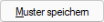 als Muster speichern, bevor Sie den Import starten. Vergeben Sie einen aussagefähigen Namen! Diese Importmuster können durch
als Muster speichern, bevor Sie den Import starten. Vergeben Sie einen aussagefähigen Namen! Diese Importmuster können durch  anderen Anwendern zum
anderen Anwendern zum  zur Verfügung gestellt werden.
zur Verfügung gestellt werden.
Der im ”Folgemuster ” angegebene Import wird anschliessend als zweiter Import ausgeführt.
Hinweis: Bilder können nur in bestimmten Formaten (z.B. XML) per Import-Assistent importiert werden. Der Import-Assistent kann mehrzeilige Texte aus CSV-Dateien in Memofelder importieren. In der Quelldatei sind unbedingt Textbegrenzungszeichen zu verwenden, da sonst nicht erkannt werden kann, ob ein Zeilenumbruch zu einem Memofeld gehört oder das Ende eines Datensatzes bedeutet. Für den Import anderer Formate stehen im Auftrag unter Schnittstellen / Programme / Import extra Import-Tools zur Verfügung.
XML
Die für den Import verwendete XML-Vorlagedatei befindet sich im Datenverzeichnis der Installation und heisst xmlimpexp.xsd. Diese Vorlagedatei darf nicht verändert werden! Bei einem Import einer Fremd-XML-Datei ist zu beachten, dass die zu importierende XML-Datei dem Aufbau der Vorlagendatei entspricht.